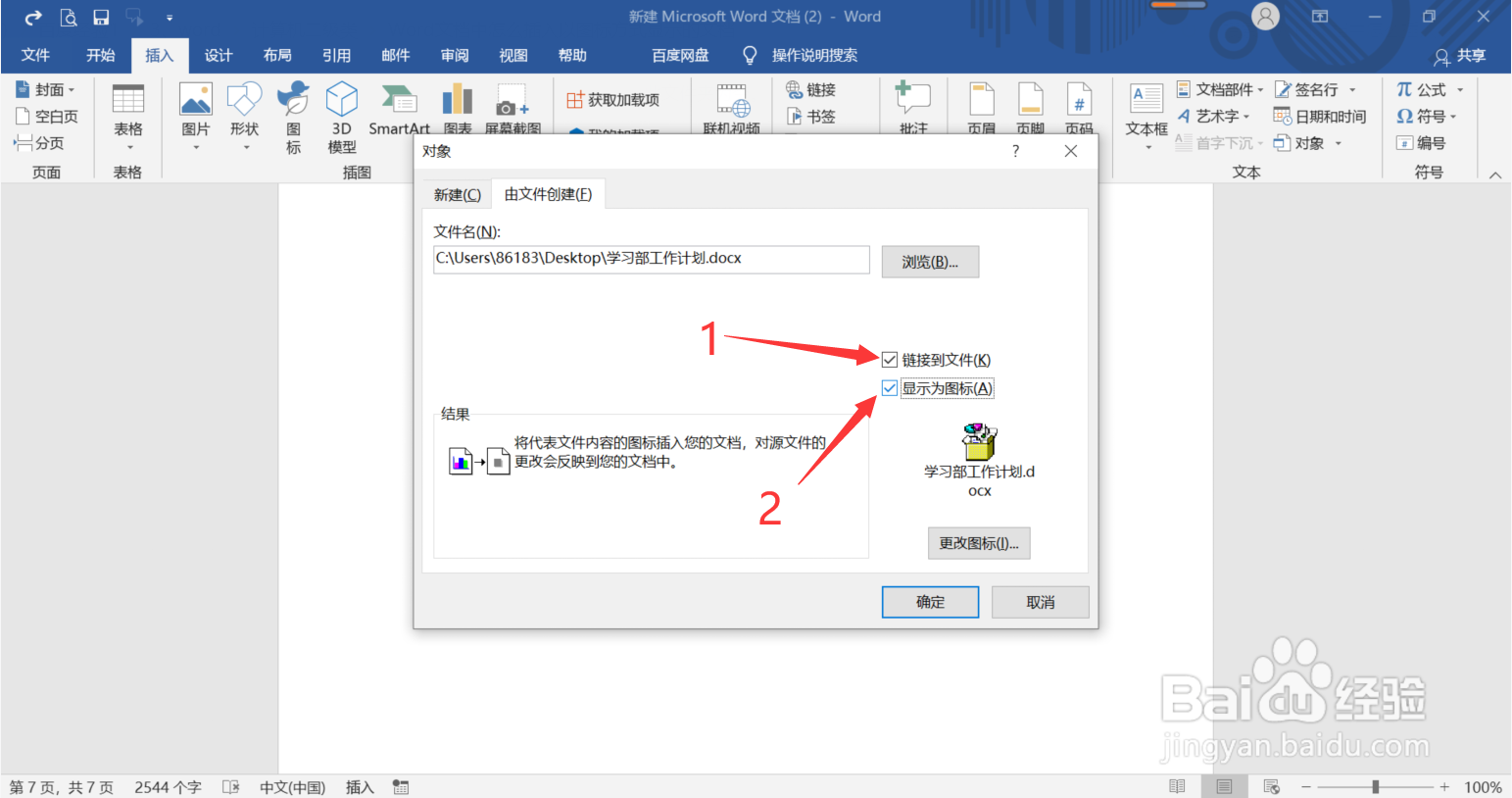Word文档中怎么插入以图标显示的文档#新人打卡#
1、第一步:点击【插入】选项卡,点击【对象】(下图箭头所指处)
2、第二步:点击【由文件创建】
3、第三步:点击【浏览】
4、第四步:找到需要插入的文档,点击【插入】
5、第五步:勾选✔【链接到文件】【显示为图标】两项
6、第六步:点击【确定】
7、第七步:这样就插入成功了,双击该图标,就可以进入该文档
声明:本网站引用、摘录或转载内容仅供网站访问者交流或参考,不代表本站立场,如存在版权或非法内容,请联系站长删除,联系邮箱:site.kefu@qq.com。
阅读量:59
阅读量:77
阅读量:83
阅读量:38
阅读量:26